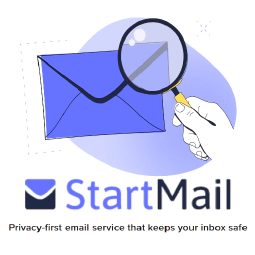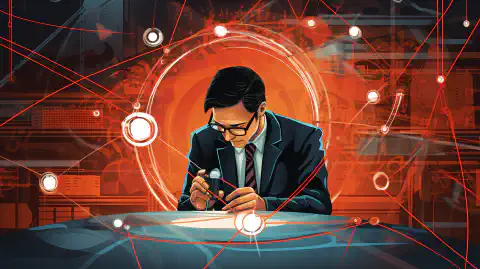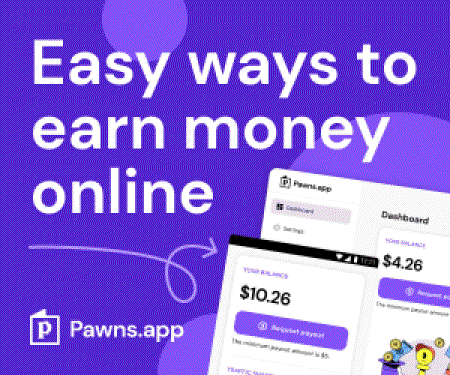Wiresharkをマスターする:ネットワーク解析のための包括的な初心者向けガイド

Table of Contents
ネットワーク解析とトラブルシューティングのためのWiresharkの使用に関する初心者向けガイド。
序章
**Wiresharkは強力なオープンソースのネットワークプロトコルアナライザで、ネットワークトラフィックを監視、キャプチャ、分析することが可能です。ネットワーク管理者、セキュリティ専門家、開発者がトラブルシューティング、ネットワーク分析、教育目的で広く使用されています。この記事では、Wiresharkのインストール、インターフェイス、必須機能、一般的な使用例など、ネットワーク解析とトラブルシューティングのためのWiresharkの使用に関する基本的な事項を説明します。
インストールとセットアップ
Wiresharkでネットワーク分析の世界に飛び込む前に、Wiresharkをダウンロードし、コンピュータにインストールする必要があります。Wiresharkは、Windows、macOS、Linuxで利用可能です。最新版をダウンロードするには、以下のサイトにアクセスしてください。 Wireshark official website
Wiresharkをダウンロードしてインストールした後、必要なドライバをインストールし、最適なパフォーマンスを得るためにシステムを構成する必要がある場合があります。その際 official Wireshark documentation は、特定のオペレーティングシステムに関する詳細な指示を提供します。
Wireshark インターフェース
Wiresharkを初めて開くと、いくつかのパネルがあり、それぞれが特定の目的を持ったユーザーフレンドリーなインターフェースが表示されます。
- キャプチャインターフェースリスト:**コンピュータ上で利用可能なネットワークインターフェースが表示されます。パケットのキャプチャを開始するには、インターフェイスを選択し、「開始」ボタンをクリックするだけです。
- パケットリスト:**キャプチャされたパケットを時系列で表示します。フィルタを適用して、要件に基づいた特定のパケットを表示することができます。
- パケット詳細:選択したパケットについて、プロトコルスタックと個々のヘッダーフィールドを含む詳細情報を表示します。
- パケットバイト:選択したパケットの生データ(16進数およびASCII)を表示します。
パケットをキャプチャしてフィルタリングする
パケットをキャプチャするには、目的のネットワークインターフェイスを選択し、「開始」ボタンをクリックするだけです。Wiresharkはネットワークトラフィックの監視を開始し、キャプチャしたパケットをリアルタイムで表示します。
パケットフィルタリングはWiresharkの重要な機能で、IPアドレス、プロトコル、ポート番号などのさまざまなパラメータに基づいて、特定のトラフィックに焦点を当てることができます。パケットリストパネルの上にある「フィルタ」バーを使ってフィルタを適用することができます。たとえば、特定のIPアドレスを持つパケットをフィルタリングするには、次の構文を使用します: ip.addr == 192.168.1.1をご覧ください。
Wireshark Display Filters reference
をクリックすると、使用可能なフィルターについて詳しく説明します。
ネットワークトラフィックを分析する
パケットのキャプチャとフィルタリングが完了したら、ネットワークトラフィックの解析を開始できます。Wiresharkには、データを解釈するのに役立つ多数の組み込みツールが用意されています:
- 統計:** 会話、プロトコル階層、エンドポイントなど、さまざまなネットワーク統計の包括的なビューを提供します。これらの統計情報には、「Statistics」メニューに移動してアクセスします。
- グラフ:**グラフを使用してネットワークデータを視覚化し、パターン、トレンド、または異常の特定に役立ちます。スループット、ラウンドトリップタイム、ウィンドウスケーリングなど、さまざまなメトリクスのグラフを作成することができます。
- Expert Information: 再送、重複パケット、または不正なパケットなど、キャプチャしたトラフィックの潜在的な問題に対する洞察を提供します。メニューバーの “Analyze “をクリックし、“Expert Information “を選択することでこの機能にアクセスすることができます。
ネットワーク問題のトラブルシューティング
Wiresharkは、遅延、パケットロス、接続の問題など、さまざまなネットワーク問題のトラブルシューティングに最適なツールです。一般的なトラブルシューティングのテクニックには、以下のようなものがあります:
- TCP再送信の分析:**過剰なTCP再送信は、ネットワークの輻輳、パケットロス、またはその他の問題を示す可能性があります。表示フィルタを使用する
tcp.analysis.retransmissionを使用して、再送されたパケットを分離し、その特性を分析します。 - 遅いネットワーク接続の特定:**パケット間のラウンドトリップタイム(RTT)を分析することにより、遅いネットワーク接続がネットワーク遅延またはアプリケーション遅延によって引き起こされているかどうかを判断します。TCPストリームグラフ機能を使用して、RTT値を視覚化し、ボトルネックの可能性を特定します。
- 不正アクセスの検出:** IPアドレス、ポート、またはプロトコルに基づくパケットのフィルタリングによって、疑わしい活動や不正アクセスの試みがないか、ネットワークトラフィックを監視します。
政府規制への対応
のような特定の政府規制があります。 General Data Protection Regulation (GDPR) and the Health Insurance Portability and Accountability Act (HIPAA) は、機密情報を保護し、ネットワークセキュリティを維持することを組織に要求しています。Wiresharkは、ネットワークトラフィックを監視して不正アクセスやデータ漏洩を防ぐことで、こうした規制の遵守を支援します。
Wiresharkを使用してネットワークトラフィックをキャプチャおよび分析することは、法的および倫理的な考慮事項に該当する可能性があることに留意してください。ネットワーク解析のためにWiresharkを使用する前に、必ず適切な承認を得て、組織のポリシーと地域の法律を遵守してください。
まとめ
Wiresharkは、ネットワーク解析とトラブルシューティングのための強力で多用途なツールです。その機能を理解し、効果的な使用方法を学ぶことで、組織のネットワークセキュリティの向上、ネットワークパフォーマンスの最適化、政府規制の遵守を実現することができます。
参考文献
- Wireshark - Go Deep.
- Wireshark User’s Guide
- General Data Protection Regulation (GDPR)
- Health Insurance Portability and Accountability Act (HIPAA)
Wiresharkの機能をより深く理解するために、自分で練習して実験することを忘れないでください。使えば使うほど、ネットワークの特定と解決に熟達することができます。